Рассмотрим, как в Ubuntu изменить сочетание клавиш, которое переключает раскладку клавиатуры.
Примечание: в статье рассматривается Ubuntu 11.10 (интерфейс Unity).
Откроем окно для настройки клавиатуры. Для этого кликнем по индикатору раскладки левой кнопкой мыши и в появившемся меню выберем пункт Настройки клавиатуры.
Откроется окно с настройками раскладок клавиатуры. Слева вы можете видеть список активных раскладок. Под списком есть управляющие кнопки: добавить новую, удалить, передвинуть вверх, вниз и показать раскладку. Нажмите на кнопку Параметры.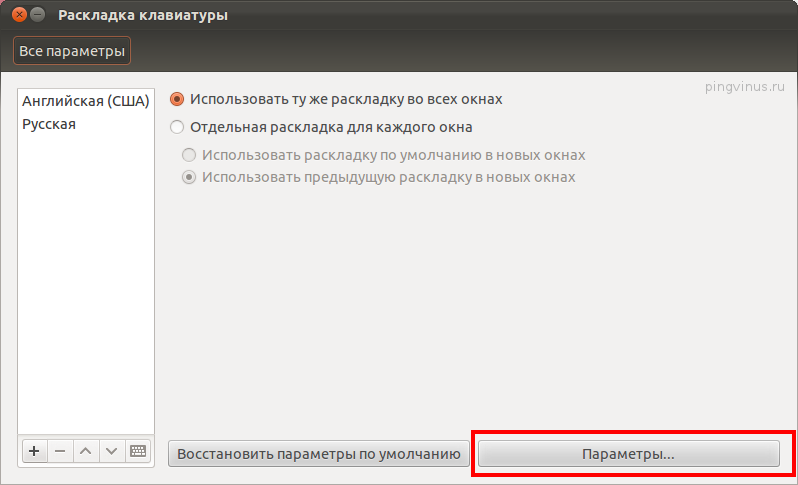
Откроется окно с параметрами раскладки. Здесь вы можете задать множество параметров для клавиш и сочетаний клавиш, изменить поведение некоторых клавиш. Найдите в списке пункт Клавиша(и) для смены раскладки и кликните по нему.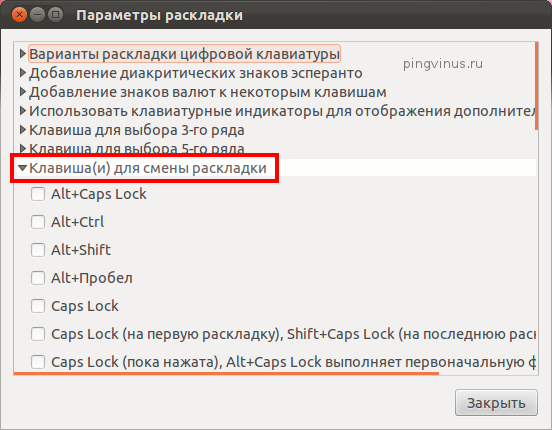
Откроется список, в котором вы сможете установить клавишу (или сочетание клавиш) для смены раскладки клавиатуры. Например, вы можете установить переключение раскладки по CapsLock или, например, клавишей Win (клавиша с иконкой Windows). Если вы используете интерфейс Unity, то лучше не использовать клавишу Win для смены раскладки, так как эта клавиша используется со многими сочетаниями горячих клавиш в Unity.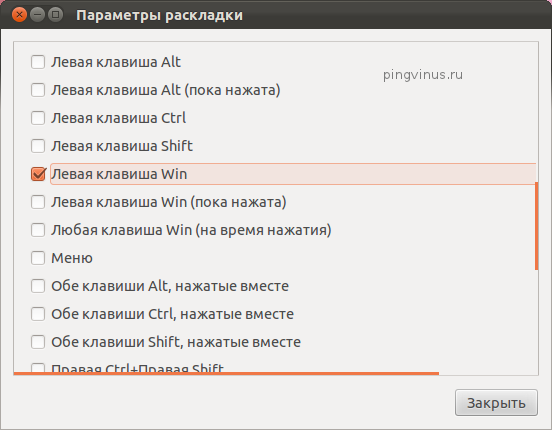
Отмечу, что можно установить несколько галочек и таким образом вы сможете переключать раскладку любым из способов. Это полезно, если за компьютером работают несколько человек с разными привычками.
Мы рассмотрели как установить клавиши для смены раскладки в Ubuntu 11.10. В более ранних версиях Ubuntu окно настроек было другое. Если вы используете более раннюю версию Ubuntu читайте статью: Раскладка клавиатуры в Ubuntu.
Комментарии
19:25
14:51
00:37
10:32
20:40
13:24
21:10
09:12
11:42
10:02
00:16
22:21
08:13
16:47
15:59
15:00
01:31
02:31
15:15
12:02
18:09
02:26
23:06
работает следующем образом (для Ubuntu):
Пример 1: в системе установлено несколько языков, я хочу переключать определенный язык через свою комбинацию клавиш, допустим ctrl+shift+num1, ctrl+shift+num2, и т.д.
Для этого сначала ввожу в терминале "bash /путь/к/файлу/kbsw.sh --show-layouts" и утилита выведет все лайоты установленных клавиатур, у меня это
[ 'us' 'ru' 'ua' ]
После, захожу Параметры системы->Клавиатура->Комбинации клавиш->Дополнительные комбинации и добавляю новые комбинации клавиш с командой "bash /путь/к/файлу/kbsw.sh --layout=ru" для русского языка, "...=ua" для украинского и "...=us" для английского соответственно, для каждой комбинации устанавливаю свою комбинацию клавиш нажатием напротив названия комбинации клавиш. Profit!
Пример 2: в системе установлены три раскладки: английский, русский и украинский, я хочу через alt+shift переключать между собой только первые два, а украинский только по установленному до этого сочетанию клавиш (Пример 1).
Для начала, нужно убрать стандартный переключатель на другой хоткей (я поставил на capslock), а после через комбинации клавиш (смотри выше) установить команду для хоткея "bash /путь/к/файлу/kbsw.sh --switch" (будет переключаться первые два установленных в системе языка между собой, если нужно переключать 3 или более, нужно указать с параметром --switch=N, где N - количество языков для переключения), после нужно установить хоткей для комбинации, однако система не разрешит установить сочетание alt-shift, поэтому для этого нужно в редакторе dconf
$ sudo apt-get install dconf-tools
$ dconf-editor
в разделе org.gnome.settings-daemon.plugins.media-keys.org.gnome.custom-keybindings
будут подразделы custom[0-9], ищем нужный нам подраздел по полю command (bash /путь/к/файлу/kbsw.sh --switch), в поле binding устанавливаем значение <Shift><Alt>. Все
21:19
Единственный момент, не работает до входа в учётную запись (при вводе пароля). Приходится использовать обычное циклическое переключение.
Быть может, кто то знает как это исправить?
14:38
19:51
15:50
23:51
17:52
13:08
23:51
17:14
14:03
20:28
22:39